LIFEBOOK P750/AのSSD換装&モニター交換&無線LAN内蔵してみた
どうも、こてです。
先日、PC-NETのブラックマーケットに行って手に入れたFUJITSUのLIFEBOOK、P750/Aですが、
あれからいろいろ弄ったので弄ったことをいろいろ書いておこうと思います。
弄った内容としてはタイトルにもあるように、
あと、僕がなったんですけど、
ただ、1つしか潰れていないのならまだ諦めなくても大丈夫です。
そしたら
あとはOS入れるなりなんなりしてください。
OKだったらそのままネジを締めたりして終了!
お疲れ様でした!!
先日、PC-NETのブラックマーケットに行って手に入れたFUJITSUのLIFEBOOK、P750/Aですが、
 |
| ゆゆ式はいいぞ |
あれからいろいろ弄ったので弄ったことをいろいろ書いておこうと思います。
弄った内容としてはタイトルにもあるように、
- SSD換装
- モニター交換
- 無線LAN内蔵(Wi-FI,Bluetooth)
です。
長文になりそうな予感ガガガ
無線LANカードはPC-NETのブラックマーケットで買ってきたIntel(R) Centrino(R) Wireless-N 2230です。
あ、あといつも言ってますが、自己責任でお願いします。
少し強引な方法もあったりして爪が折れても知りません。実際折れました。
無線LANカードはPC-NETのブラックマーケットで買ってきたIntel(R) Centrino(R) Wireless-N 2230です。
あ、あといつも言ってますが、自己責任でお願いします。
少し強引な方法もあったりして爪が折れても知りません。実際折れました。
これは一番簡単です。
特殊なノートパソコンでもない限り普通はできます。
入れるのはこの前のSSDです。
手順としては
何かシリコンの衝撃吸収的な何かが入るのでうまくそれにはめつつmSATAとかメモリみたいに少しだけ斜め上から入れてやると上手くいきます。
あと、僕がなったんですけど、
— #フォロワーの金で焼き肉が食べたい (@k0_te) 2016年5月29日そう、なんで間違えたのか小さめのドライバーを持ってしまってそれで回したらネジ山を潰してしまいました…
ただ、1つしか潰れていないのならまだ諦めなくても大丈夫です。
もう片方のネジを外して隙間に細長い物入れて力入れて強引に左側にはまってる爪を出します。そうしたらこのカバーごと回転させれば取れます。(どっか折れるかもだけど、僕は折れなかった)いまこういう状態ね— #フォロワーの金で焼き肉が食べたい (@k0_te) 2016年5月29日
爪が取れたってこと pic.twitter.com/GpZLkFeyYw
ゴム足が引っかかると思うので一時的に剥がしてやりましょう。取れたらまた晴ればいいだけです。当たり前ですが引っかかるなぁ… pic.twitter.com/Bo9EDJpE6E— #フォロワーの金で焼き肉が食べたい (@k0_te) 2016年5月29日
そしたら
取れます。やったぜ。超朗報— #フォロワーの金で焼き肉が食べたい (@k0_te) 2016年5月29日
取れた pic.twitter.com/70c7AT067z
あとはOS入れるなりなんなりしてください。
2.モニター交換
ここからは気をつけてください。
強引に分解するので爪が折れる可能性があります。
あと、画像少なめです、撮り忘れた()
手順としては
- バッテリーを外す(大前提)
- 背面のネジを外す(ただし、メモリ、HDD部分など孤立して外せる部分は除く)
- キーボードの上の細長いやつの右端を持ち上げる→右にスライドして外す
- キーボードを奥から手前に外す感じで取る(両面テープでくっついてる)
なお、勢い良く取らないように - キーボードから出てる細いケーブル?紙みたいなペラペラのやつをちぎらないように取る
- 黒いテープを取り左にスライド
- 確か2本コネクタが刺さってるので取る
- そうしたらガワを取って基盤が見えるようにする
なお、ここでも勢い良くしないように - そうしたらここで基盤が見えます。
(画像は全部分解したやつだけど気にしないで)
- ガワを取ってもまた薄っぺらいのとコネクタのが伸びてると思うので取ります。コネクタの方は、少しだけ側の方を持ち上げて引っ張ってからコネクタ部分で取ればうまくいくかも…?
- そうしたら完全に基盤が見えるので、モニターのヒンジ部分のネジを外す。
- 左側の方には、モニターのケーブルがあるので取ります。これはある程度力を入れても大丈夫かも??
キーボード部分のガワは気にしないで()
- そうしたら基盤とモニター部分が完全に分離します。
- ここからモニター交換していくわけですが、外側の部分(黒いボディの部分?とでも言えば良いのかな)を丸々交換するのであればここで付け替えればいいです。モニター部分だけを交換なら(僕もそう)15へ
- ここからが一番辛いですね。モニターのガワを見ると2つに分かれているので上の部分から細長いものを突っ込んで(爪とかでもいけないことはない)強引に爪を外していきます。
- 外したら9のような感じになるのであとは交換
- そうしたらあとはここから逆の手順ですが、無線LANを内蔵する人は待って
本当に逆の手順なのでモニター交換はここまで
3.無線LAN内蔵
正直これが一番需要ある気がする()
手順は2のモニター交換の9までは同じです。
先ほどの画像のズームになるのですが、
右側のLAN端子とUSB端子の近くになにかスロットがありますよね?
この画像だと白い部分になるのですが、ここに無線LANカードをつけます。
ちなみに画像はつけた後ですね。
で、ここからなんですけど、アンテナの配線をどうするかが問題になってきます。
アンテナ線は適当にAmazonで買うなり無線使える産廃ノートパソコンから引っこ抜くなりしてください(僕は後者)
一応アンテナ線を繋がなくても繋がるらしいんですけど、感度はクソです。
ベストはモニターの上の部分
上の部分に分かれ目があってそこだけアンテナの感度のために樹脂製になっているそうです(要出典w)下の部分はマグネシウム合金だったか?違ったっけ??まあいいやww
そこまでアンテナを伸ばすのがBestですね。実際僕もそうです。
で、そこまで伸ばすにはモニター部分の爪を外す(2のモニター交換の15以降)必要があります。
爪だけ外してヒンジとモニターの背面のパネル(上の写真の方)は本体とネジ止めしてくっつけておいたほうが作業しやすいです。
基盤からモニター部分にアンテナ線を伸ばすのは左側のモニターのケーブルを真似てください。
あとは上の部分に固定するだけ。
右側のLAN端子とUSB端子の近くになにかスロットがありますよね?
この画像だと白い部分になるのですが、ここに無線LANカードをつけます。
ちなみに画像はつけた後ですね。
で、ここからなんですけど、アンテナの配線をどうするかが問題になってきます。
アンテナ線は適当にAmazonで買うなり無線使える産廃ノートパソコンから引っこ抜くなりしてください(僕は後者)
一応アンテナ線を繋がなくても繋がるらしいんですけど、感度はクソです。
ベストはモニターの上の部分
上の部分に分かれ目があってそこだけアンテナの感度のために樹脂製になっているそうです(要出典w)下の部分はマグネシウム合金だったか?違ったっけ??まあいいやww
そこまでアンテナを伸ばすのがBestですね。実際僕もそうです。
で、そこまで伸ばすにはモニター部分の爪を外す(2のモニター交換の15以降)必要があります。
爪だけ外してヒンジとモニターの背面のパネル(上の写真の方)は本体とネジ止めしてくっつけておいたほうが作業しやすいです。
基盤からモニター部分にアンテナ線を伸ばすのは左側のモニターのケーブルを真似てください。
あとは上の部分に固定するだけ。
— #フォロワーの金で焼き肉が食べたい (@k0_te) 2016年6月1日自分の場合は長すぎたのでぐるぐるしてこんな感じに上に固定しました。
一通り作業が終わったら全部ネジを締める前に仮組みをして動作確認をしましょう。仮組みで起動確認 pic.twitter.com/Ix5rfG8lrV— #フォロワーの金で焼き肉が食べたい (@k0_te) 2016年6月1日
OKだったらそのままネジを締めたりして終了!
お疲れ様でした!!
トラブルシューティング
一つ、無線は認識されてるのに無効になって接続することができなかったのですが、左側の無線スイッチをオフにしてるのが原因でした…
これホントに気をつけてね。
おまけ
ベッドの上がヤバみ pic.twitter.com/32J7BeWlR9— #フォロワーの金で焼き肉が食べたい (@k0_te) 2016年6月1日
超 絶 健 全もう一台増えたよ pic.twitter.com/a7gFNXj3pR— #フォロワーの金で焼き肉が食べたい (@k0_te) 2016年6月1日







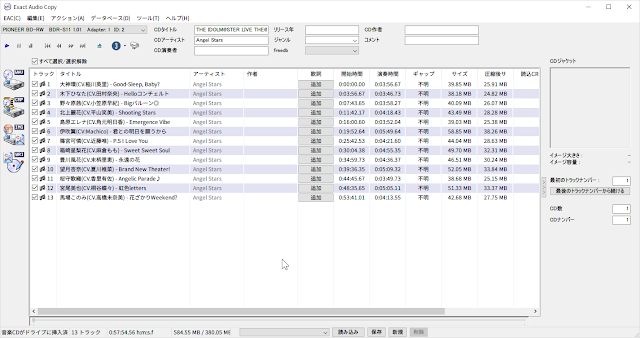
コメント
コメントを投稿